Kommandotolken i Windows 10 jämför intetill terminalen på Linux. För att kompensera för sina brister kan verktyg som wget och Cygwin installeras på Windows för att få mer ut av kommandotolken. Så här kan du installera och använda wget i Windows 10.
Installera Wget
Wget är ett gratis verktyg men laddar ner rättfilen är konstigt knepig. Det är svårt att berätta vilken du ska ladda ner och ett av de mer populära speglarna för EXE är beryktad för att krascha på Windows 10. För att installera wget, ladda ner den här filen från Sourceforge.
Extrahera filen och kör EXE i den. Installationen är ganska enkel. Undantag EULA och ändra inte något annat.

Använda Wget
Det finns två sätt att använda Wget på Windows 10. Detta är ett kommandoradsverktyg så det saknar GUI. Du kommer åt det via kommandotolken. Om du vill använda den från kommandotolken kan du antingen lägga till den som en miljövariabel, eller så kan du manuellt gå till katalogen Wget-appen är i och använda den därifrån. Den andra metoden är inte bekväm om du tänker använda det här verktyget ofta men vi kommer att beskriva båda metoderna och du kan välja det som passar dig bäst.
CD till Wget
Detta är den mindre praktiska metoden. Öppna File Explorer och gå till följande plats. Det kommer att finnas en Wget.exe-fil här. Du behöver verkligen bara sökvägen till den här filen. Kopiera det till ditt urklipp.
C:Program Files (x86)GnuWin32bin
Öppna sedan Kommandotolken och ange följande kommando för att flytta till ovanstående plats.
cd C:Program Files (x86)GnuWin32bin
När du är i den här mappen kan du skriva wget och använda någon av dess funktioner och switchar.
Lägg till miljövariabel
Att behöva flytta till bin-mappen Wget.exe är varje gång du vill använda verktyget är tidskrävande. Om du dock lägger till den som en miljövariabel kan du helt enkelt skriva wget från valfri katalog och använda den. Du behöver administratörsrättigheter för att göra detta.
För att lägga till wget som en miljövariabel, öppna File Explorer och klistra in följande i platsfältet.
Control PanelSystem and SecuritySystem
Klicka på Avancerade systeminställningar i vänstra kolumnen. Klicka på Miljövariabler i fönstret som öppnas. I fönstret Miljövariabler väljer du 'Sökväg' i avsnittet högst upp och klickar på Redigera.
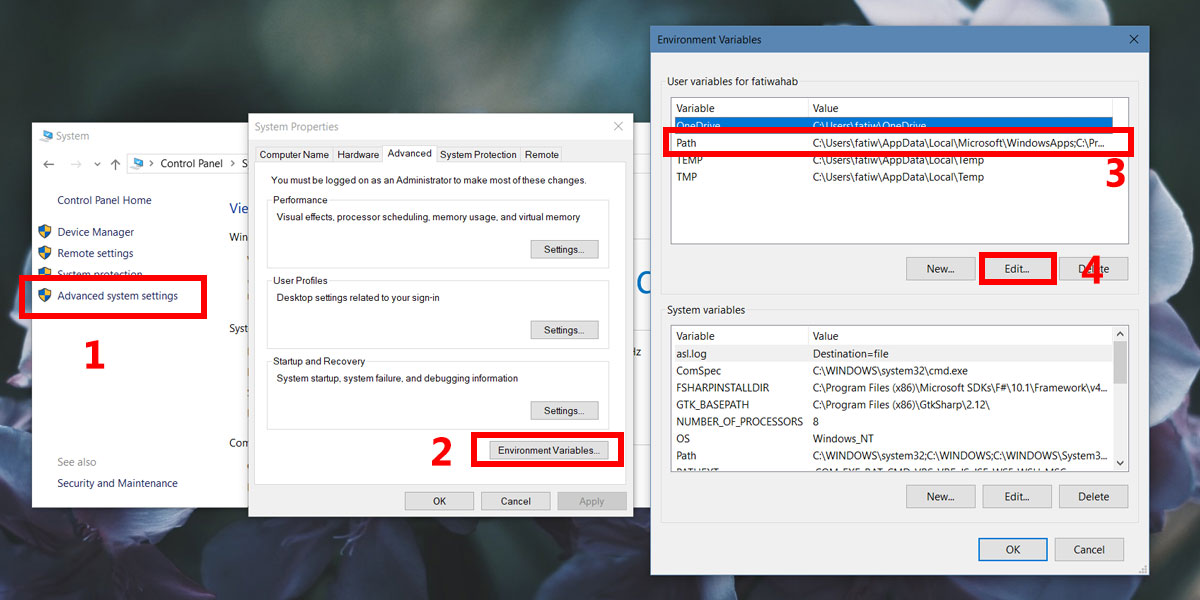
Klicka på Nytt i fönstret som öppnas och klicka sedan på bläddringsknappen. Ange den här platsen;
C:Program Files (x86)GnuWin32bin
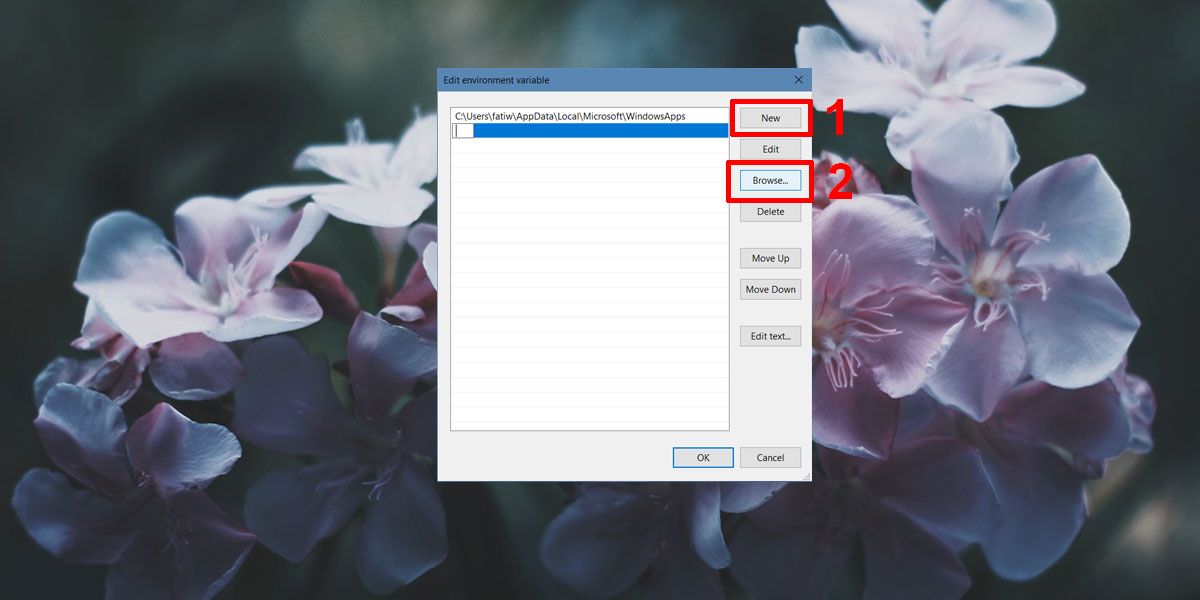
Klicka på Ok i varje fönster för att avsluta.
När du öppnar kommandotolken kan du skriva wget oavsett vilken katalog / mapp du är i och du kommer att kunna komma åt den här appen och använda kommandona.
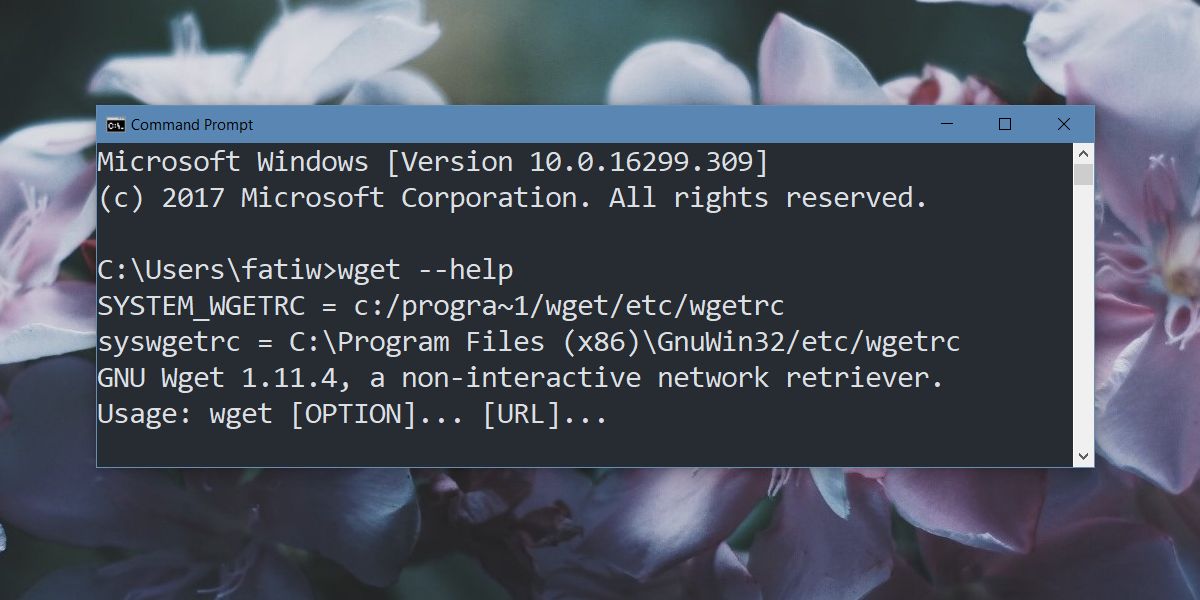








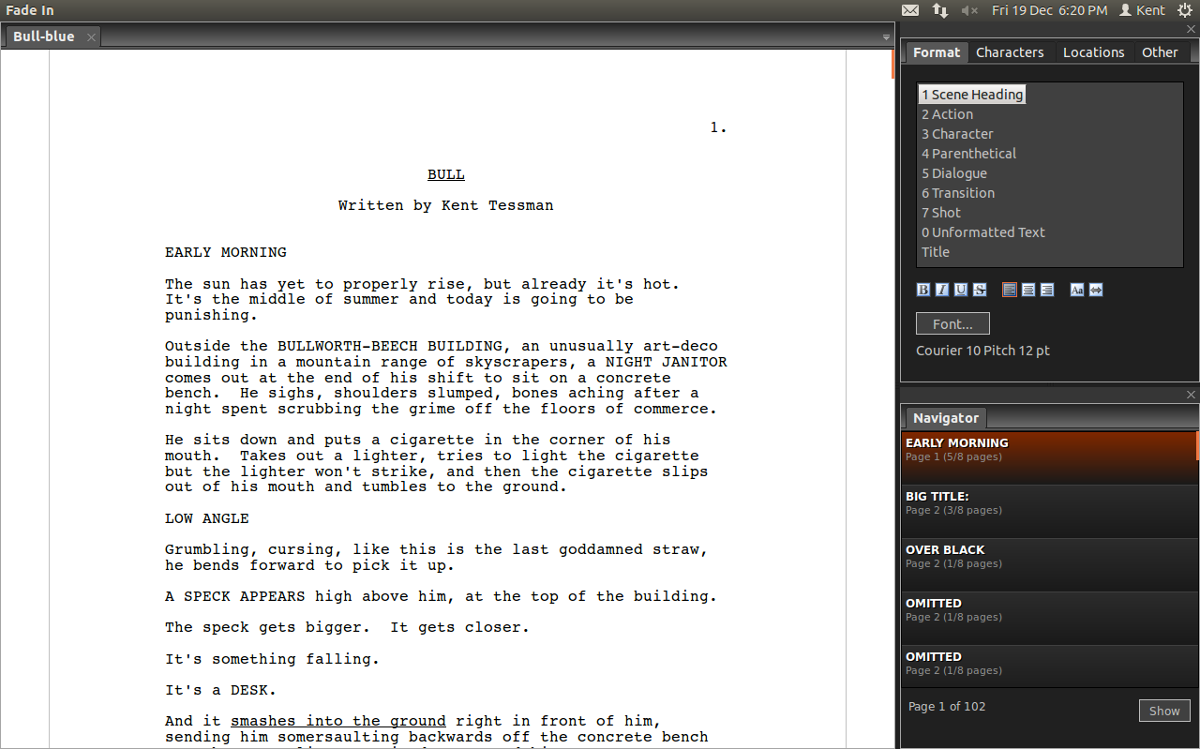




kommentarer